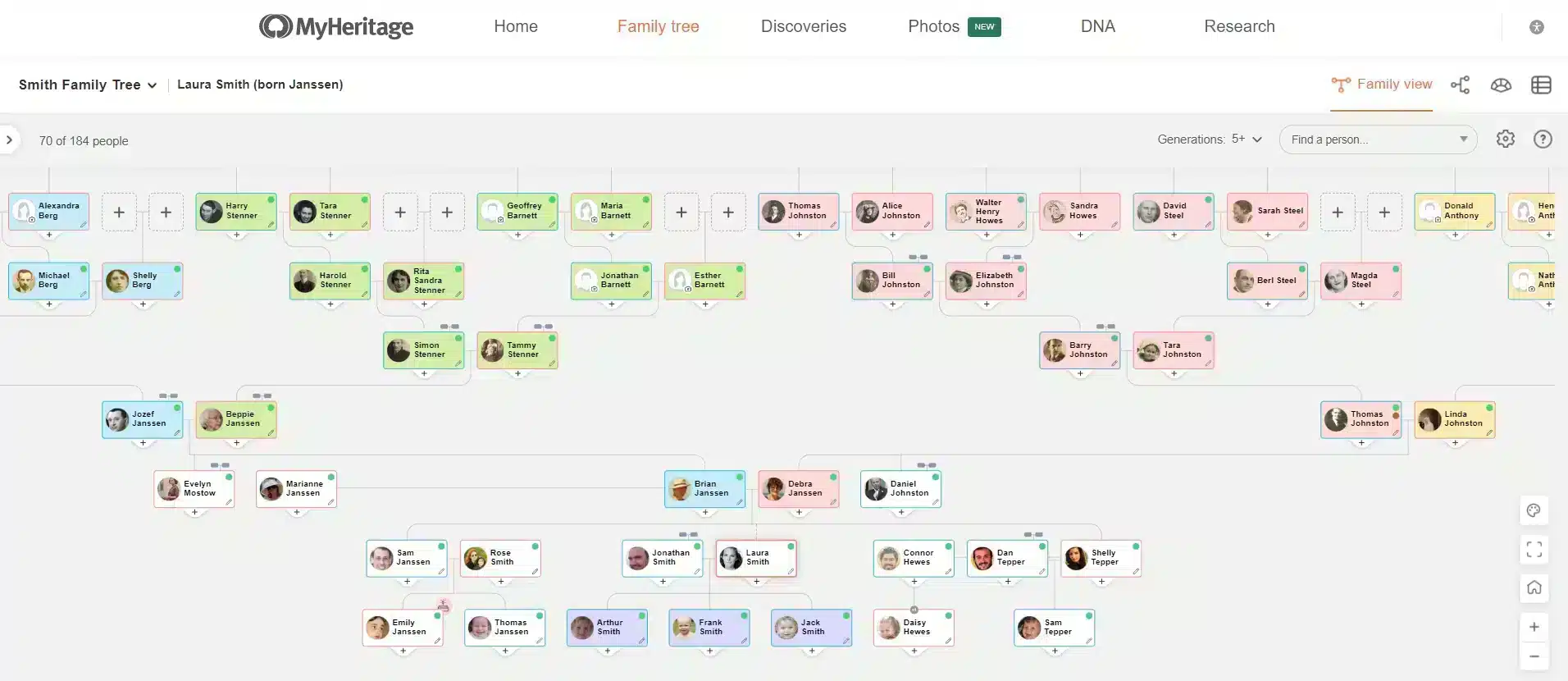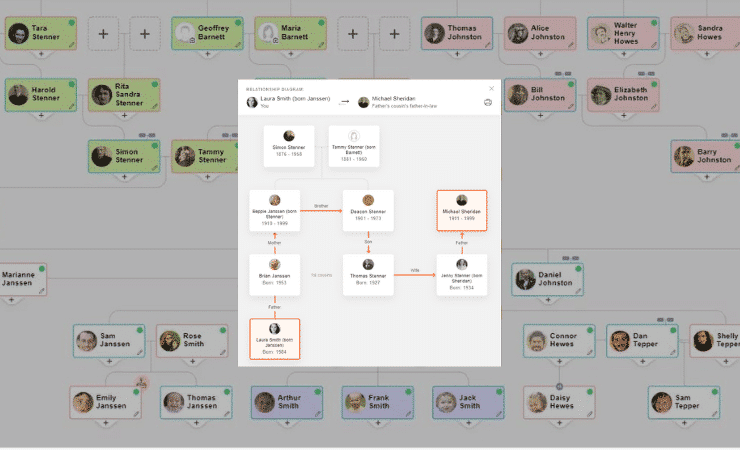
Når du bygger opp slektstreet ditt og legger til flere slektninger, vil relasjonene i treet sannsynligvis bli stadig mer intrikate. Selv om du har klart å mestre det komplekse systemet for å beskrive søskenbarnsforhold, kan det fortsatt være utfordrende å huske nøyaktig hvordan en bestemt fjern slektning er tilknyttet deg eller andre familiemedlemmer – og det kan være enda vanskeligere å forklare det til noen andre!
Det blir betydelig enklere å forstå forhold når du kartlegger dem visuelt. Hensikten med de tradisjonelle slektstre-diagrammene er å visualisere forbindelsene mellom familiemedlemmene. Likevel kan dette diagrammet bli stadig mer uoversiktlig og vanskelig å følge etter hvert som grenene sprer seg.
Av denne grunn tilbyr MyHeritage noen gratis og enkle måter å visualisere forholdene mellom personer i slektstreet ditt: slektsskapfunksjonen, relasjonsdiagrammer og fargekoding.
Slektskapsfunksjonen
Den gratis slektsskapsfunksjonen lar deg generere diagrammer for ethvert forhold mellom to individer i slektstreet ditt (forutsatt at du er tilknyttet dem). Slektskapsrapporter kan være spesielt nyttige å ta med seg på familiegjenforeninger eller når du intervjuer eldre familiemedlemmer.
For å få tilgang til slektskapsfunksjonen, hold musepekeren over «Slektstre»-fanen i navigasjonslinjen på familiesiden din, klikk på «Mer» nederst i menyen, og velg «Slektskap» fra den utvidede menyen.
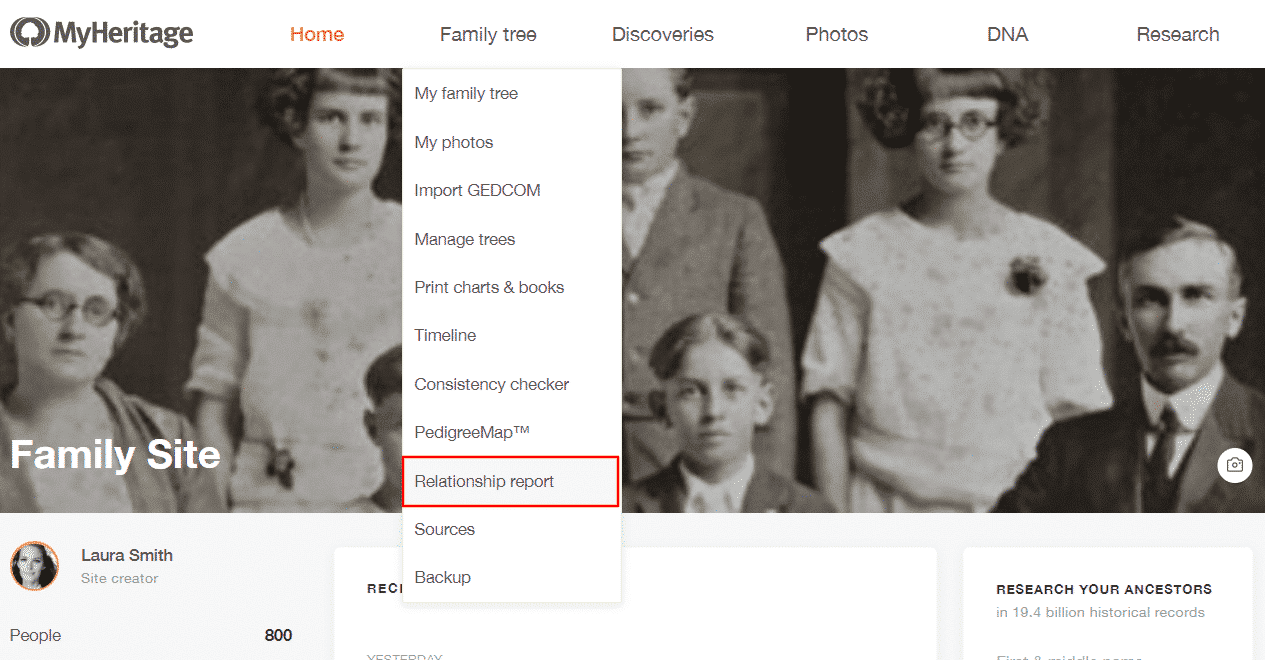
På slektskap-siden begynner du ganske enkelt å skrive inn navnene på personene du ønsker å se forholdet til i boksene «Person 1» og «Person 2», og velger dem fra listen som vises. Et diagram vises nedenfor som viser forholdet trinn for trinn.
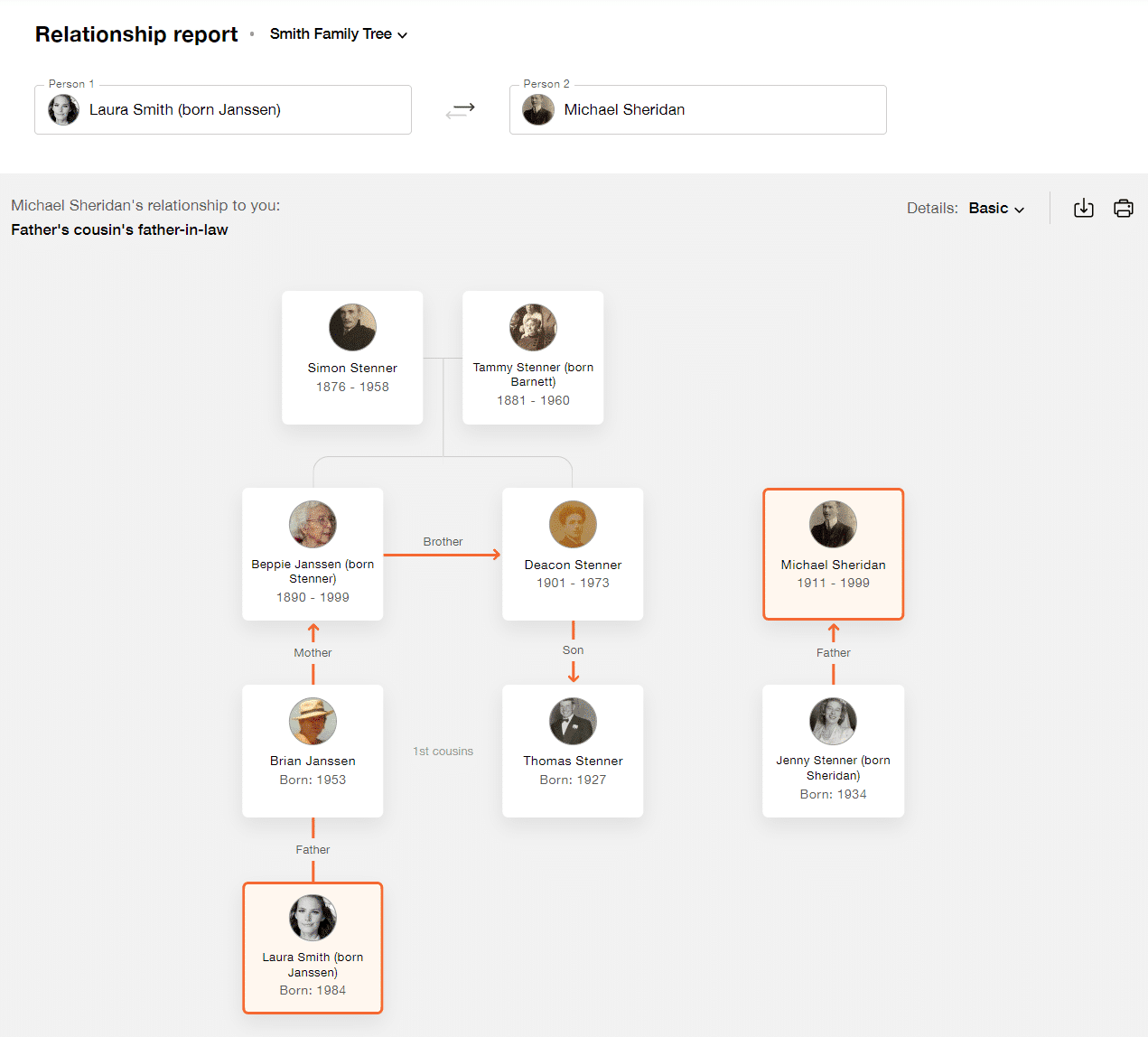
Ditt navn vises som standard i «Person 1»-boksen. For å velge noen andre, plasser musepekeren over boksen og klikk på X-en som vises.
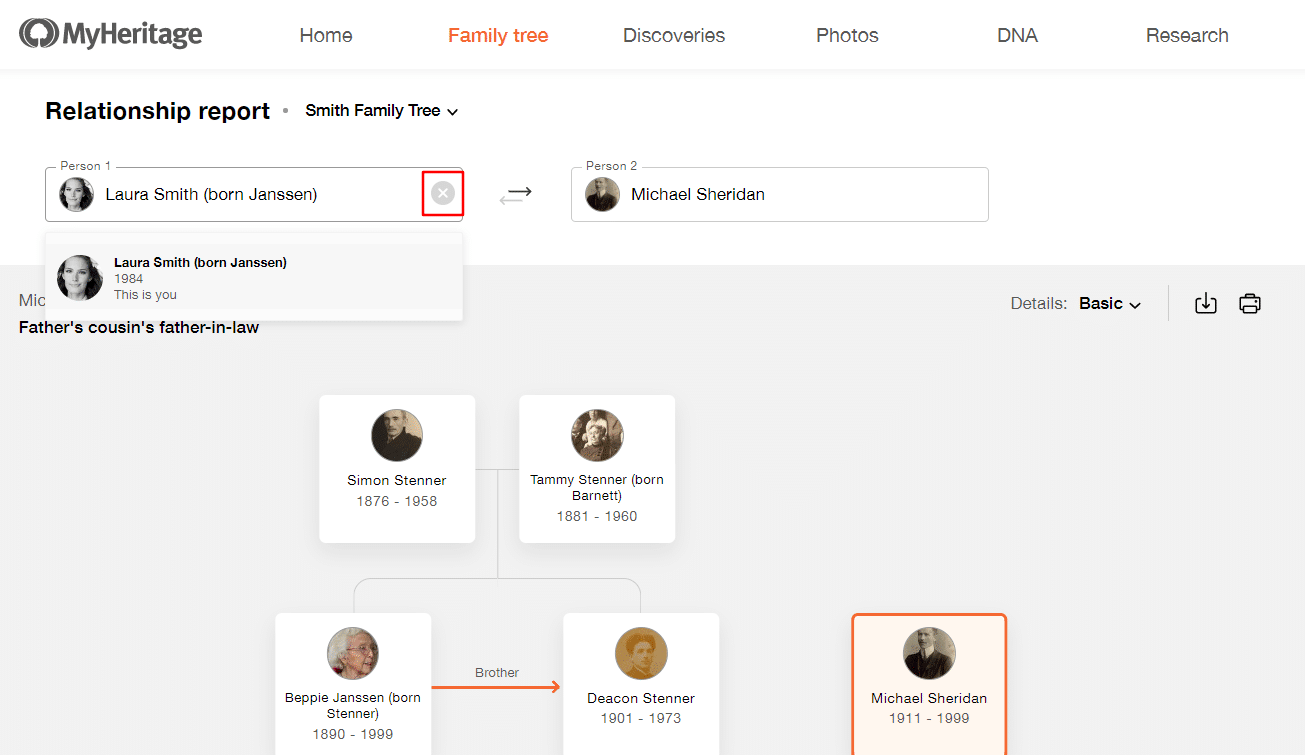
Som standard vil bare grunnleggende detaljer om personene på diagrammet vises. Du kan velge å vise mer informasjon ved å åpne menyen «Detaljer» øverst til høyre, og deretter velge «Hele» i stedet for «Basis». Den fullstendige visningen inkluderer fødsels- og dødssteder for hver person, i tillegg til datoene for fødsel og død.
Klikk på nedlastingsikonet øverst til høyre for å lagre diagrammet som en PDF-fil på datamaskinen din. Dette gjør det enkelt å dele via e-post. Du kan også skrive ut diagrammet ved å klikke på utskriftsikonet.
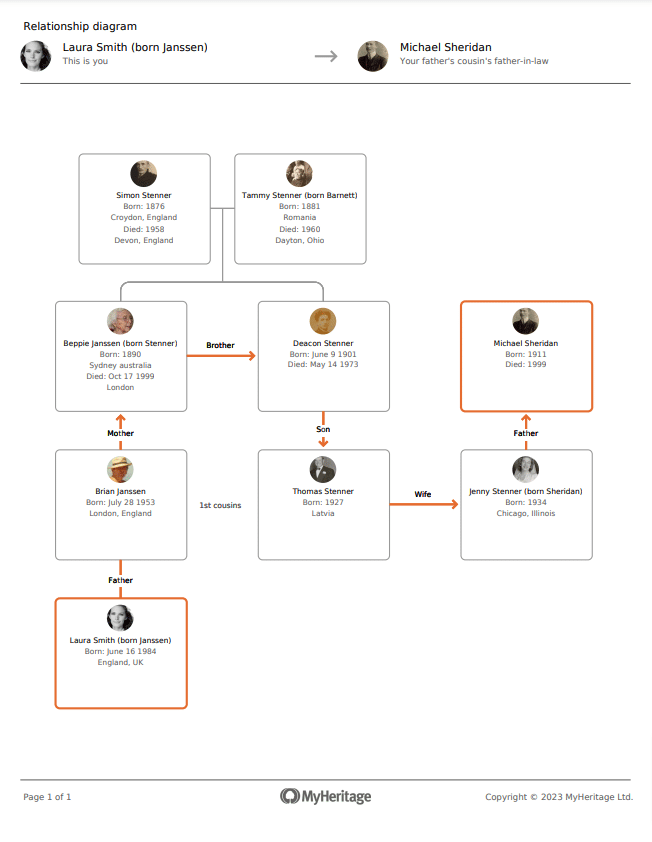
Åpne relasjonsdiagrammer fra ditt slektstre
Du kan også få tilgang til et relasjonsdiagram som viser forholdet ditt til en bestemt slektning direkte fra deres profilpanel når du ser på slektstreet ditt (forutsatt at du er tilknyttet treet). I deres profilpanel, under navnet deres, vil du se forholdet deres til deg markert med en stiplet linje. Bare klikk på den for å åpne relasjonsdiagrammet.
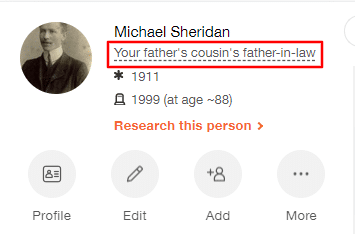
Et popup-vindu vises, som viser diagrammet:
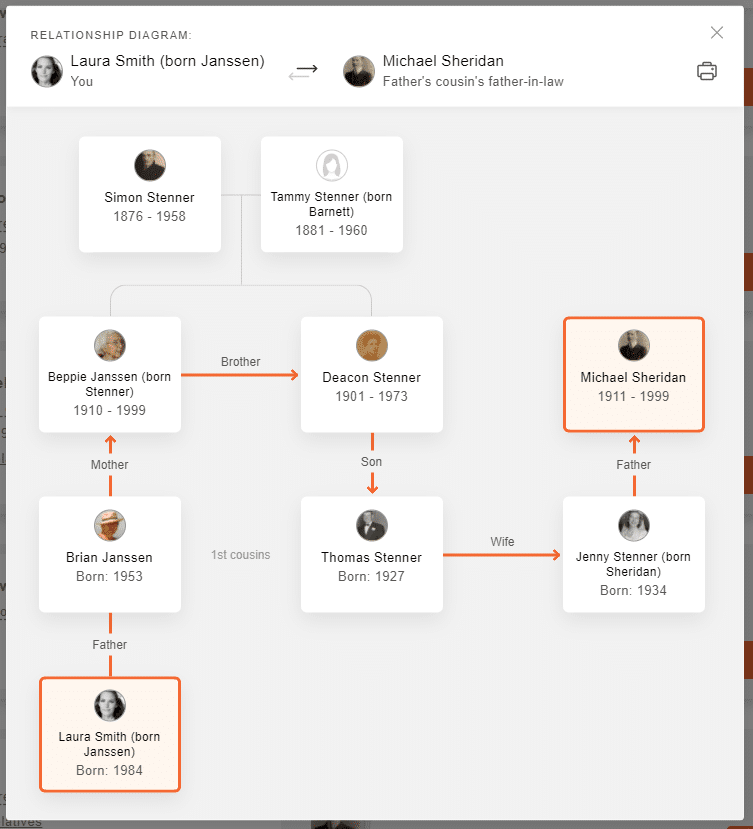
Du kan skrive ut dette diagrammet ved å klikke på utskriftsikonet øverst til høyre. Ved å klikke på blyantikonet kommer du til slektskapsrapport-funksjonen, som vi skal utforske nedenfor.
Fargekoding
Fargekoding viser direkte forfedre til hver gren i slektstreet ditt med ulike farger, slik at du raskt kan forstå hvilken side av familien en gitt forfader tilhører.
Fargekoding er tilgjengelig i Familievisning og Stamtavlevisning for ditt tilknyttede slektstre. Dette fargeskjemaet er også konsekvent gjennom Viftevisning og slektstreets Tidslinje.
- Blå: Farfars side
- Grønn: Farmors side
- Rød: Morfars side
- Gul: Mormors side
- Lilla: Dine etterkommere
For å aktivere fargekoding, klikk på palettikonet nederst til høyre på skjermen. En pop-up vil vises med en forklaring som beskriver hvilken farge som er tilordnet hver gren i treet. Klikk på avmerkingsboksen nederst i pop-up-vinduet for å aktivere fargekoding for denne slektstrevisningen.
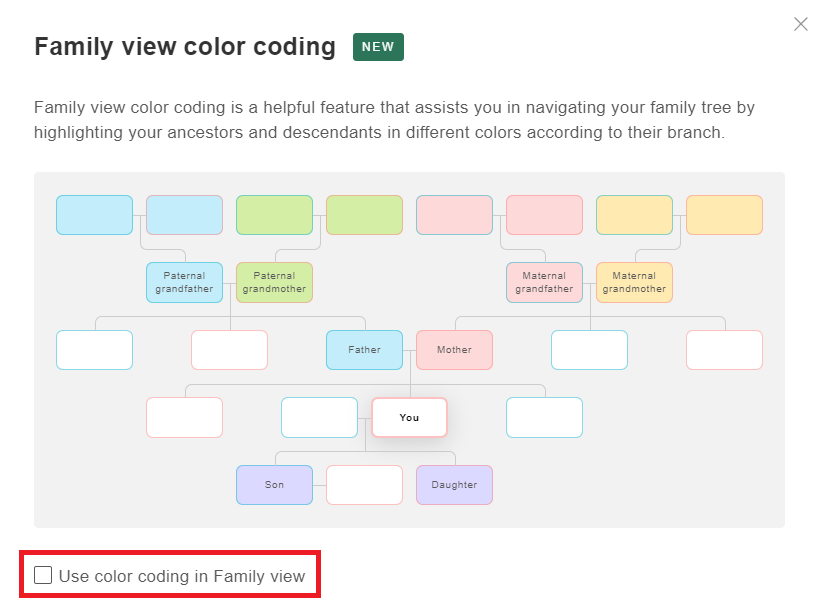
Du kan også aktivere fargekoding på mobilversjonen av MyHeritage-nettstedet. Når du besøker treet ditt på mobilenheten, trykker du på innstillingsikonet øverst til høyre og velger alternativet «Bruk fargekoding».